- パート1:Google Play Musicに知るべきの知識
- パート2:TuneMobie Apple Music Converter:最高のApple Music MP3変換ソフト
- パート3:Apple Musicの曲をMP3に変換して、Google Play Musicにアップロードする方法
Google Play Musicに知るべきの知識
調査によると、日本で定額制のストリーミング音楽配信サービスの人気と言ったら、Apple MusicとSpotifyは第一と第二に違いません。他のサービスで、Google Play Musicを選択するユーザーも多いです。Google Play Musicは30日間の無料試用を提供しています。Apple Music、Spotifyと同じ、個人月額980円、ファミリー月額1480円で最大6人が聴き放題です。今Google Play Musicにも4000万曲を超えます。Apple MusicとSpotifyの代わりに探している方は、Google Play Musicもいい選択になるかもしれません。
Google Play Musicを選択する最大の理由は曲のアップロード機能です。Google Play Musicには、たとえ無料ユーザーでも、自分のパソコンに保存した音楽ファイルは最大5万曲をGoogle Play Musicにアップロードすることができます。曲をアップロードしたら、iOSまたはAndroidのGoogle Playアプリでストリーミングして再生したり、ダウンロードしてオフラインで再生したりすることができます。なお、Google Play Music for Chromeというウェブアプリをインストールしたら、Chromeブラウザーで曲の再生も可能です。これはGoogle Play Musicならではのウェブプレーヤーです。
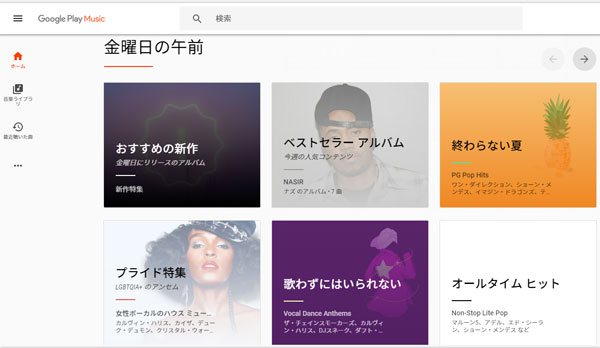
そこで、Apple Musicの曲をパソコンでダウンロードしたら、Google Play Musicにアップロードしては可能ですか。Google Play Musicにアップロード可能の形式はMP3、M4A、Ogg、FLAC、ALACなどです。その中に、MP3ファイルは直接にアップロード可能です。他の形式なら、GoogleクラウドでMP3に変換されます。しかし、ダウンロードしたApple Musicの曲はDRMで保護されたM4P形式です。Google Play Musicが対応可能の形式ではありません。ですので、Apple Musicの曲をGoogle Play Musicにアップロードするに、先にMP3形式に変換する必要があります。
心配することはありません。TuneMobie Apple Music Converterを利用したら、簡単にロスレスでMP3に変換できます。
TuneMobie Apple Music Converter:最高のApple Music MP3変換ソフト

TuneMobie Apple Music Converterは、iTunesライブラリにダウンロードしたApple Musicの曲、iTunesストアで購入したM4A形式の曲、iTunes M4BオーディオブックとAudibleからインポートしたAA・AAXオーディオブックなどの音声形式の変換に対応しています。
Apple MusicをMP3に変換すると、Apple Musicの曲名、アーティスト、アルバム、ジャンル、トラック番号、アートワークなどの曲の情報を完璧に保持することができます。出力MP3のビットレートを320kbpsに設定すれば、ロスレス変換が行われて、高音質のMP3を取得できます。
Apple Music Converterは最新のWindows 10とmacOS Catalinaで完璧に動作できます。また、Windows 7/8/8.1/10とMac 10.9 - 10.12では最大16倍速の変換に対応しています。macOS High Sierra以降のMac OSにおいては原速で変換します。Apple Music ConverterはiTunes或いはミュージックアプリと連動する必要があります。常に最新版のiTunesに対応可能です。
また、Apple Music Converterは出力ファイルの一括整理と改名にも対応しています。曲名、アルバム、アーティスト、ハイフン、スペースなどを合わせてルールを設定すれば、出力ファイルを一括改名できます。フォルダに整理することも可能です。
Apple Musicの曲をMP3に変換して、Google Play Musicにアップロードする方法
ステップ1:TuneMobie Apple Music Converterを起動
このApple Music MP3変換を実行すると、iTunesは自動的に起動されて、iTunesライブラリは読み込まれます。変換完了まで、iTunes・ミュージックアプリを閉じないでください。

ステップ2:Google Play Musicにアップロードしたい曲を選択
iTunesライブラリに追加したApple Musicは、ミュージックプレイリストまたは別々のApple Musicプレイリストにあります。必要の場合、先にiTunesライブラリでプレイリストを作成して、変換してGoogle Play Musicにアップロードしたい曲を選択することもできます。なお、内蔵の検索ボックスを利用したら、簡単に多くの曲から変換したい曲を探し出せます。
ステップ3:MP3出力と音質を設定
Apple Music Converterの既定の出力形式はMP3です。ただし、他の形式に変換したことがあったら、出力形式リストから再度MP3を選択する必要があります。プロファイルのリストではプリセットを用意しました。256kbpsのApple Musicを320kbps MP3に変換したら、ロスレス変換を実現できます。
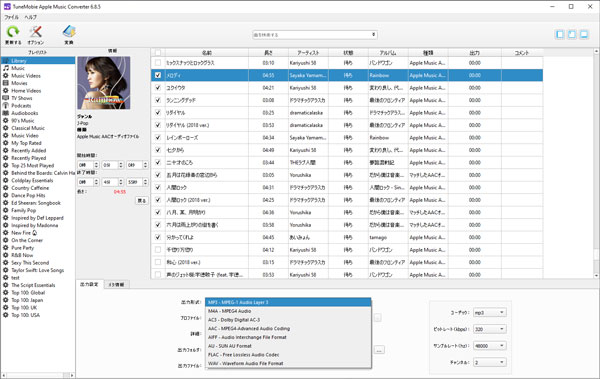
必要の場合、オプションをクリックして、Apple Musicの変換スピード、出力MP3ファイルの名前などを設定することができます。
ステップ4:Apple Musicの曲をMP3に変換
「変換」ボタンをクリックすると、Apple Music MP3変換が始まります。変換完了の場合、「出力ファイルを開く」をクリックすると、出力のMP3ファイルの保存先を開けます。
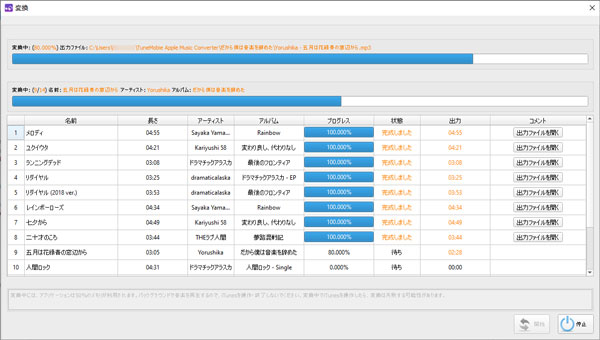
ステップ5:出力MP3をGoogle Play Musicにアップロード
Google Play Musicのページを開いて、左上で「マイミュージック」をクリックします。左上のGoogle Play Musicのメニューボタンをクリックして、「音楽をアップロード」をクリックして、指示を従って、Apple Musicから変換したMP3ファイルをGoogle Play Musicにアップロードできます。
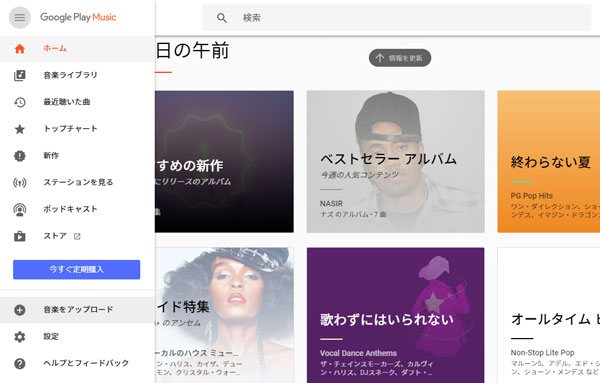
これで、Apple Musicの定期購読とGoogle Play Musicの音楽アップロードなどの利点を合わせて利用することが可能です。たとえApple Musicをキャンセルしている場合でも、Google Play Musicにアップロードした音楽を続けて聞けます。なお、パソコンで5万曲を保存するに、400GB ~ 500GBの領域が必要です。曲をGoogle Play Musicにアップロードしたら、領域の節約と音楽ライブラリのバックアップにも役に立てます。
あなたもお気に入りのApple Musicの曲をGoogle Play Musicにアップロードしたいですか。ならば、ぜひApple Music Converterの無料体験版をダウンロードして試してください。
